각부분의 명칭과 기능 – Инструкция по эксплуатации Eizo DuraVision FDU2603W 取扱説明書
Страница 89
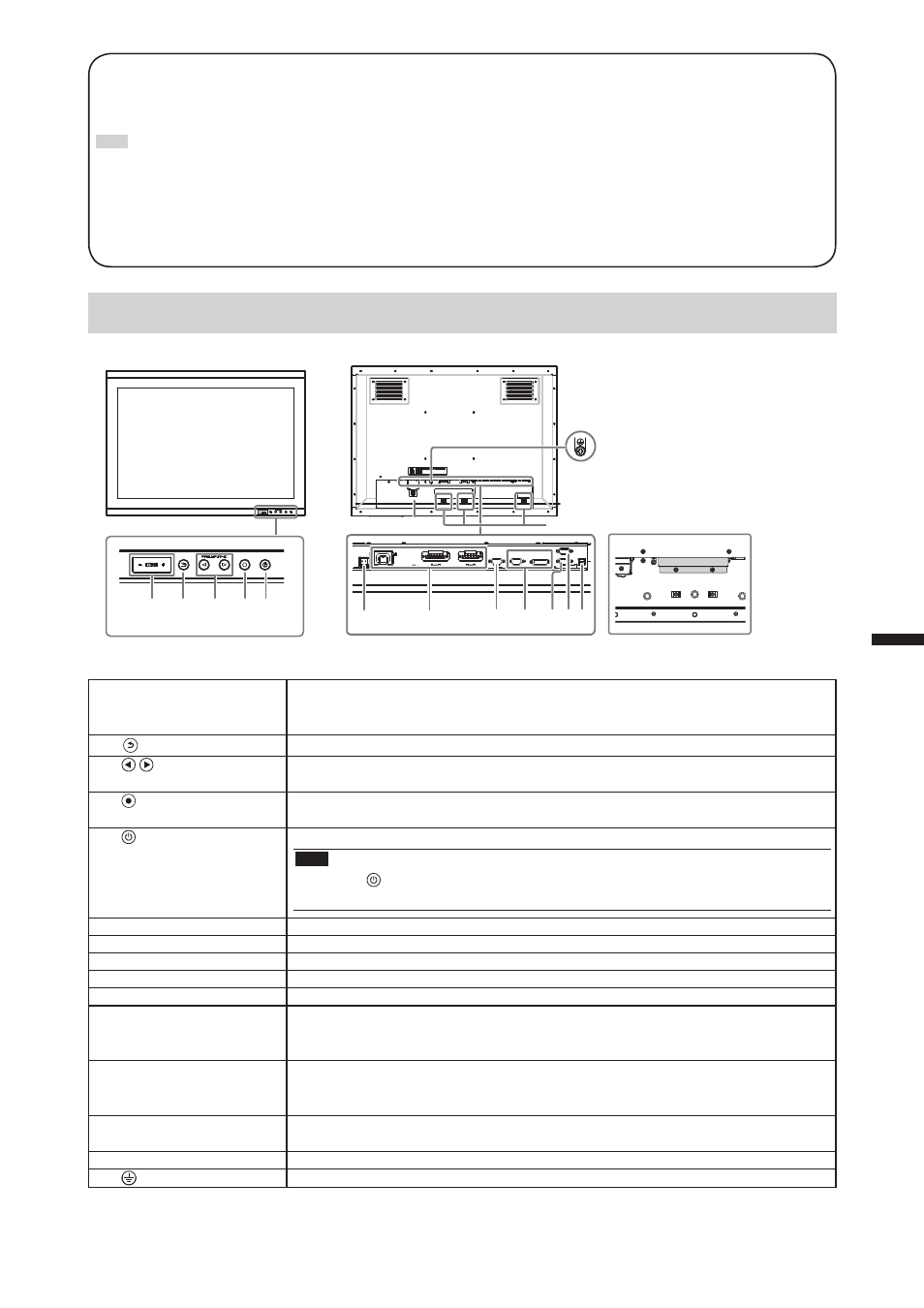
5
포장
내용
포장
상자 안에 다음 항목이 모두 들어 있는지 확인하십시오 . 빠지거나 손상된 항목이 있으면 가까운 EIZO 대리점에
문의하십시오
.
참고
• 나중에 모니터를 이동하거나 운반할 경우에 대비하여 포장 상자와 재료를 잘 보관하십시오 .
• 모니터
• EIZO LCD Utility Disk (CD-ROM)
• 설치 설명서 ( 본 설명서 )
• 청소 천
각
부분의 명칭과 기능
13
1
2
4 5
3
15
14
1112
6
7
8
10
9
1. ECDIS Indicator
(ECDIS 표시등 )
모니터
밝기가 ECDIS 조정값으로 설정된 경우 "ECDIS" 라는 문자가 녹색으로켜집니다 .
밝기가
ECDIS 조정값보다 높은 경우 빨간색 "+" 가 켜지고 , 낮은 경우에는 빨간색
"-" 가켜집니다 .
2.
(RETURN) 버튼
*1
설정
/ 조정을 취소하거나 조정 메뉴를 종료합니다 .
3. (BRILLIANCE)
버튼
*1
밝기
를 조정합니다 .
4. (ENTER / MENU) 버튼
*1
조정
메뉴를 표시하고 , 메뉴 화면에서 항목을 결정하고 , 조정된 값을 저장합니다 .
5. 버튼
*1
전원을
켜거나 끕니다 .
주의
• 5 초 이상 눌러 전원을 끕니다 .
( 전원 끄기 예비 메시지가 나타납니다 .)
6. AC 주 전원 스위치
AC 주 전원을 켜거나 끕니다 .
7. 전원 입력
좌측
: AC 전원 커넥터 / 중앙 : AC 전원 단자 블록 / 우측 : DC 전원 단자 블록
8. 출력 신호 커넥터
D-Sub 미니 15 핀 커넥터
9. 입력 신호 커넥터
좌측
: D-Sub 미니 15 핀 커넥터 / 우측 : DVI-D 커넥터
10. RS-232C 포트
D-Sub 9 핀 ( 암 ) 커넥터 : 모니터 제어용
11. RS-232C 포트
(FDU2603WT 전용 )
*2
D-Sub 9 핀 ( 수 ) 커넥터 : 터치 패널 제어용
본
제품을 터치 패널 모니터로 사용하는 경우 PC 및 모니터를 RS-232C 케이블을 통해
연결합니다
.
12. USB 포트
(FDU2603WT 전용 )
*2
업스트림
포트 : 터치 패널 제어용
본
제품을 터치 패널 모니터로 사용하는 경우 PC 및 모니터를 USB 케이블을 통해
연결합니다
.
13. 전원 플러그 분리 방지
브래킷
전원
플러그를 고정합니다 .
14. 케이블 홀더 (3)
분리를
방지하기 위해 케이블을 제자리에 고정합니다 .
15. 표시
보호
접지 단자
*1 모니터를 켜면 이러한 버튼이 주황색으로 켜집니다 .
*2 이러한 포트를 동시에 사용할 수 없습니다 . 케이블이 양쪽 포트에 연결된 경우 USB 포트가 우선합니다 .
* 납품 시 단자 블록 커버가 AC 및
DC 전원 단자 블록에 설치되어
있습니다
.
한국어